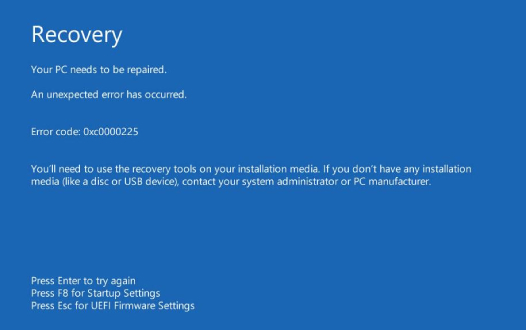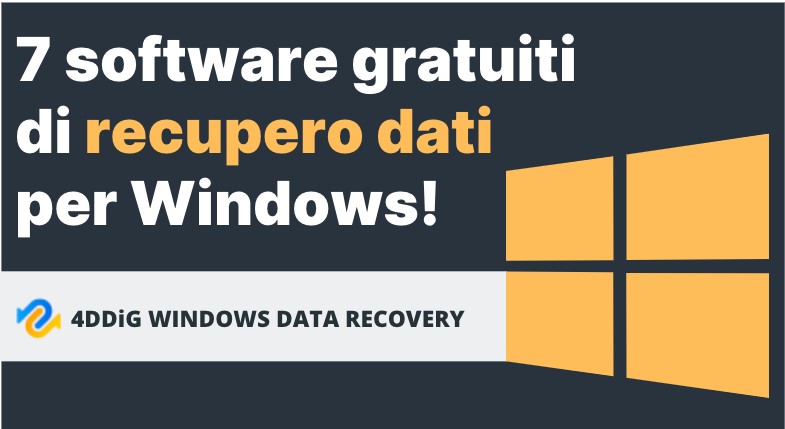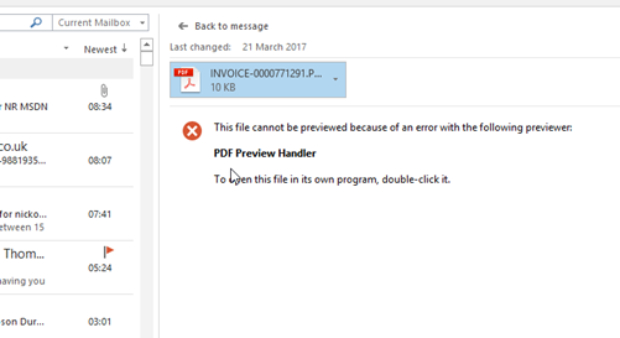Errore 0xc00d36e5: l'elemento non è riproducibile, si prega di riacquisire il contenuto. Mettete fine ai problemi di riproduzione video con 4DDiG File Repair!
- Parte 1: Panoramica dell'errore 0xc00d36e5
-
Parte 2: Come risolvere il Codice Errore 0xc00d36e5?HOT
- Metodo 1. Cambiare la chiavetta USB o la memory stick
- Metodo 2. Riprodurre il video in VLC Media Player
- Metodo 3. Riparazione dei video corrotti con 4DDiG File Repair
- Metodo 4. Convertire il formato video
- Metodo 5. Installare i pacchetti di codec
- Metodo 6. Eseguire la scansione SFC e il comando DISM
- Metodo 7. Riavviare il computer Windows in modalità provvisoria
- Conclusioni
Avete problemi a guardare i vostri video preferiti su Windows a causa del temuto messaggio dell’errore 0xc00d36e5? È piuttosto esasperante! Questo fastidioso errore compare spesso quando si utilizza Windows Media Player, rendendo il video non riproducibile. È un problema piuttosto comune quando si scarica un video online e si cerca di riprodurlo sul lettore di Windows. Ma non temete! Esistono alcuni trucchi che possono essere utilizzati per risolvere il problema.
In questa guida, renderemo le cose facili da capire e forniremo soluzioni passo-passo per risolvere l'errore 0xc00d36e5. Godetevi la riproduzione video ininterrotta su Windows senza alcun fastidio. Preparatevi a godervi i vostri contenuti risolvendo il problema "0xc00d36e5 non può essere riprodotto".

Parte 1: Panoramica dell'errore 0xc00d36e5
Cosa significa il codice 0xc00d36e5?
Il codice 0xc00d36e5 si riferisce a un errore comune e frustrante che si verifica quando si cerca di riprodurre file video, in particolare in Windows Media Player. Quando si verifica questo errore, gli utenti non sono in grado di fruire dei contenuti desiderati, provocando un senso di delusione e fastidio. Questo errore si verifica in genere a causa di vari motivi, che devono essere identificati per poter implementare soluzioni efficaci.
Quali sono le cause del codice di errore 0xc00d36e5?
Prima di passare alle soluzioni, è fondamentale comprendere le potenziali ragioni alla base dell'errore 0xc00d36e5:
- Si sta cercando di riprodurre un file video incompleto.
- File video corrotto.
- Unità di archiviazione danneggiata (ad esempio, USB).
- Il file video non è compatibile con il lettore multimediale.
- Conflitti software, come ad esempio antivirus o altre applicazioni.
- File di sistema corrotti o non correttamente configurati.
Parte 2: Come risolvere il codice di errore 0xc00d36e5?
Metodo 1. Cambiare la chiavetta USB o la memory stick
Se si riscontra l'errore 0xc00d36e5 durante la riproduzione di un file dall'unità USB su Windows Media Player, si consiglia di provare una soluzione semplice ma efficace. Scambiate la chiavetta USB o di memoria con un'altra e provate a riprodurre lo stesso file. Un utente di Reddit ha riferito che questo metodo ha risolto con successo l'errore 0xc00d36e5, per cui vale la pena provare. Fate una prova e vedete se anche voi riuscite a risolvere il problema!
Metodo 2. Riprodurre il video in VLC Media Player
VLC non è solo un potente lettore multimediale, ma è anche in grado di risolvere piccoli problemi di corruzione nei file video. Potete provare a riprodurre il video nel lettore multimediale VLC per vedere se il problema viene risolto. Ecco come fare:
- Scaricate VLC Media Player dal suo sito ufficiale e installatelo sul vostro PC Windows.
-
Avviare VLC Player e andare su "Strumenti" > "Preferenze" > "Ingresso e codec".
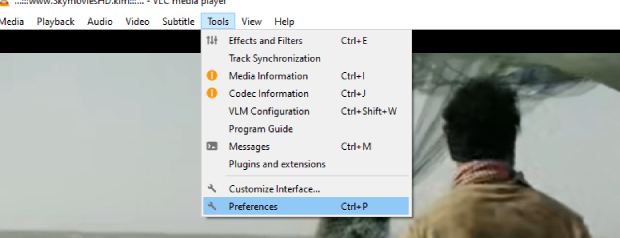
- In "File AVI danneggiato o incompleto", scegliere "Ripara sempre".
-
Fare clic su "Salva" per applicare le modifiche.
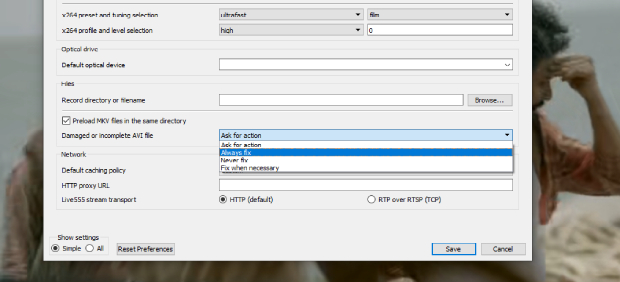
Riproducete il file video in VLC Media Player per verificare se l'errore (0xc00d36e5) è stato risolto. Ora il video dovrebbe essere riprodotto senza problemi in VLC Media Player.
Metodo 3. Riparazione dei video corrotti con 4DDiG File Repair
Se state riscontrando il problema dell’errore 0xc00d36e5 non riproducibile, glitch di riproduzione o file video corrotti sul vostro computer, 4DDiG File Repair è il rimedio definitivo per risolvere questi problemi senza sforzo. Si tratta di un software facile da usare e dotato di una vasta gamma di funzioni che rendono facile la riparazione dei file video danneggiati o corrotti.
Grazie alla sua interfaccia intuitiva, è possibile navigare facilmente attraverso il processo di riparazione e ripristino dei video. È sufficiente seguire le istruzioni passo-passo fornite dal software, che farà la sua magia per risolvere il problema.
Download Sicuro
Download Sicuro
-
Avviare 4DDiG File Repair sul PC e selezionare la scheda "Ripara Video" dal lato sinistro dell'interfaccia principale. Scegliete "Risolvi Errori Video" e fate clic sul pulsante "Start" per iniziare.
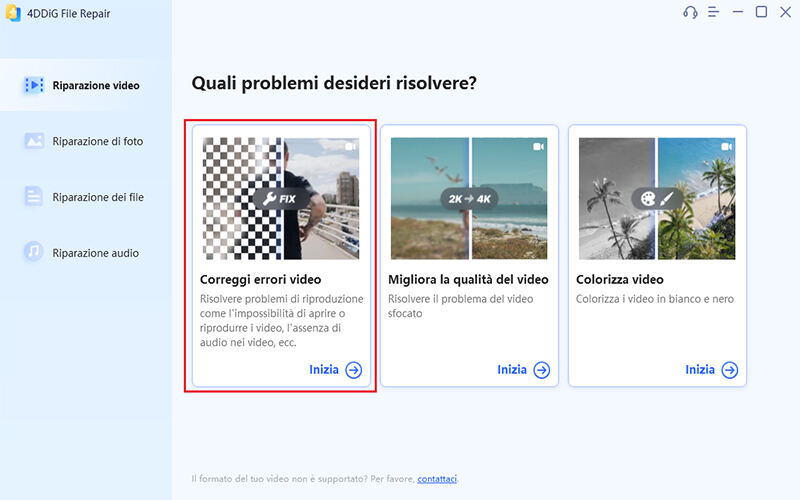
-
Fare clic su "Aggiungi video per avviare la riparazione" e scegliere uno o più file video danneggiati dal computer. Premere "Apri" per aggiungerli alla coda di riparazione.
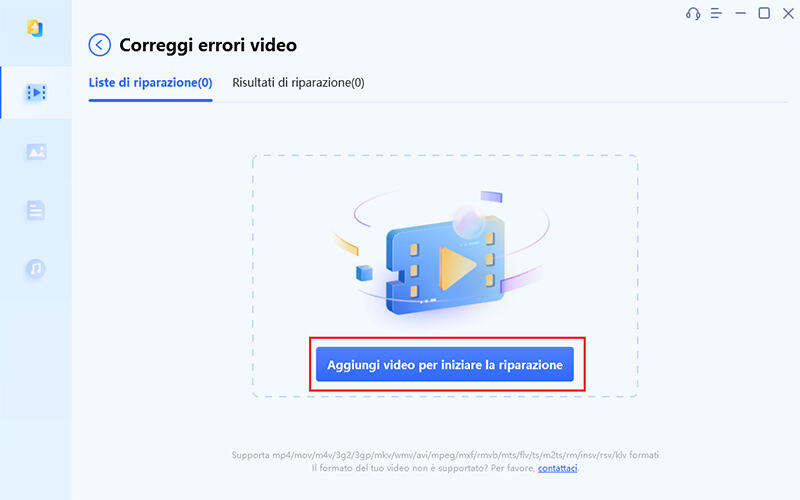
-
Fare clic sul pulsante "Avvia riparazione" dopo aver aggiunto i video danneggiati per avviare il processo di riparazione.
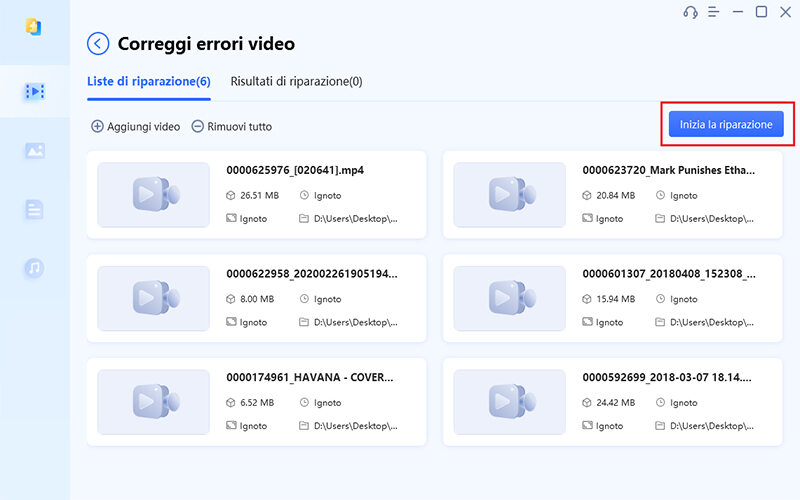
-
Al termine, fare clic su "Visualizza risultati" per visualizzare l'anteprima dei video riparati. Se si è soddisfatti dei video riparati, fare clic sul pulsante "Esporta" per i singoli file o su "Esporta tutto" per salvarli tutti insieme sul computer.
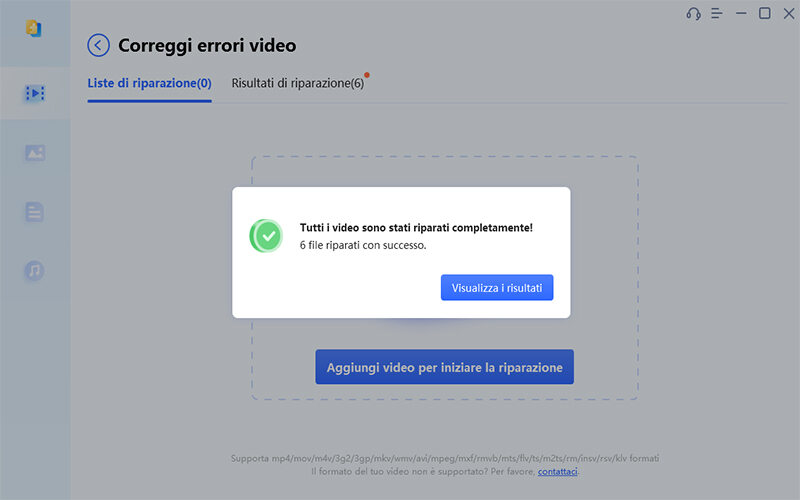
Siete alla ricerca della soluzione più valida per il problema "file non riproducibile 0xc00d36e5"? Con questi semplici passaggi, 4DDiG File Repair assicura un'esperienza di riparazione video senza problemi, riportando i video a condizioni di riproduzione ottimali con facilità.
Metodo 4. Convertire il formato video
Il supporto limitato del formato di file di Windows Media Player può essere frustrante quando si cerca di riprodurre alcuni video. La soluzione consiste nel convertire il video in un formato compatibile. A questo scopo sono disponibili numerosi convertitori video online affidabili. Ad esempio, è possibile utilizzare il convertitore video online di VEED per convertire il video in un formato compatibile e verificare se questo risolve l'errore 0xc00d36e5.
Metodo 5. Installare i pacchetti di codec
I codec svolgono un ruolo fondamentale nella riproduzione dei file multimediali. Quando vengono creati dei file multimediali, spesso utilizzano dei Codec personalizzati. Per riprodurre correttamente tali file, è necessario che sul PC sia installato lo stesso Codec. Se si possiede il Codec, è sufficiente installarlo.
-
Ricerca online Lettore multimediale Codec
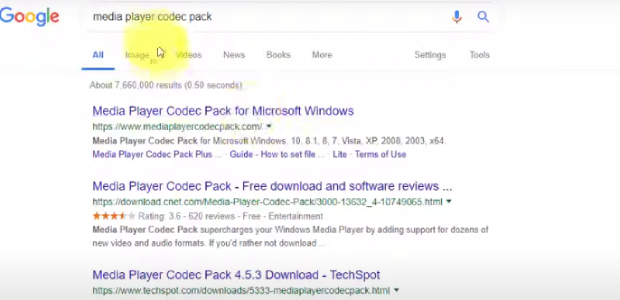
-
Scaricare il file del codec da un sito Web appropriato e installarlo sul computer.
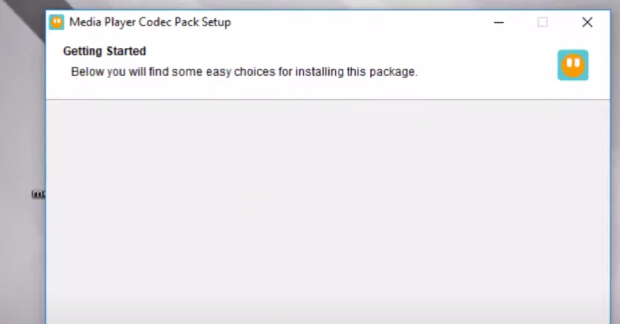
Se il lettore multimediale mostra che l'elemento non è riproducibile, potrebbe essere necessario scaricare un particolare Codec. Con il Codec giusto, potrete godervi i vostri file multimediali senza alcuna complicazione.
Metodo 6. Eseguire la scansione SFC e il comando DISM
Se si verificano problemi di riproduzione video sul computer Windows, l'esecuzione della scansione SFC (System File Checker) e del comando DISM (Deployment Image Servicing and Management) può aiutare a identificare e risolvere potenziali problemi di corruzione dei file. Questi passaggi semplici ed essenziali vi permetteranno di determinare se l'errore è legato o meno al danneggiamento dei file video.
Eseguire la scansione SFC:
- Aprire CMD come amministratore
- Digitare: sfc /scan now
- Riavviare il computer
Se il problema persiste, eseguire DISM:
- Premere Windows + X
- Selezionare Prompt dei comandi (Admin)
- Scrivere: DISM /Online /Cleanup-Image /RestoreHealth
- Premere Invio (richiede circa 10 minuti)
- Riavviare il PC ed eseguire nuovamente la scansione SFC.
Metodo 7. Riavviare il computer Windows in modalità provvisoria
Se l’errore del file non riproducibile 0xc00d36e5 si presenta su Windows 10, potrebbe essere causato da applicazioni di terze parti o da impostazioni avanzate. Fortunatamente, è possibile risolvere facilmente il problema riavviando il sistema in modalità provvisoria. Ecco come fare:
- Riavviare il computer.
- Premere continuamente il tasto F8 durante il processo di riavvio.
-
Sullo schermo appariranno le Opzioni di avvio avanzate.
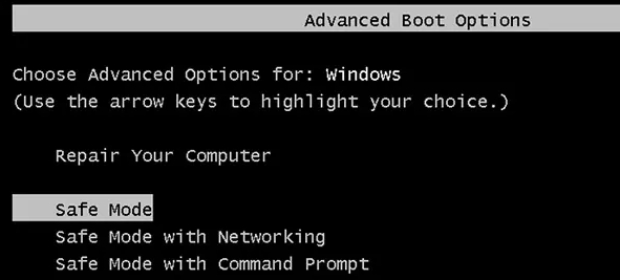
- Selezionare la modalità provvisoria per avviare il sistema in questa modalità.
- Dopo l'avvio in modalità provvisoria, provare a riprodurre i video.
Conclusioni
Se avete capito come risolvere il problema del file non riproducibile 0xc00d36e5, potete seguire questi semplici metodi per risolvere il problema. Tuttavia, se siete alla ricerca di una soluzione a lungo termine per i problemi legati ai video, considerate di provare 4DDiG Video RepairQuesto potente strumento è in grado di riparare efficacemente qualsiasi file video e di garantire una riproduzione efficace del vostro lettore multimediale preferito. Approfittate della comodità e dell'efficacia di 4DDiG File Repair per godere di una visione ininterrotta dei video senza problemi.